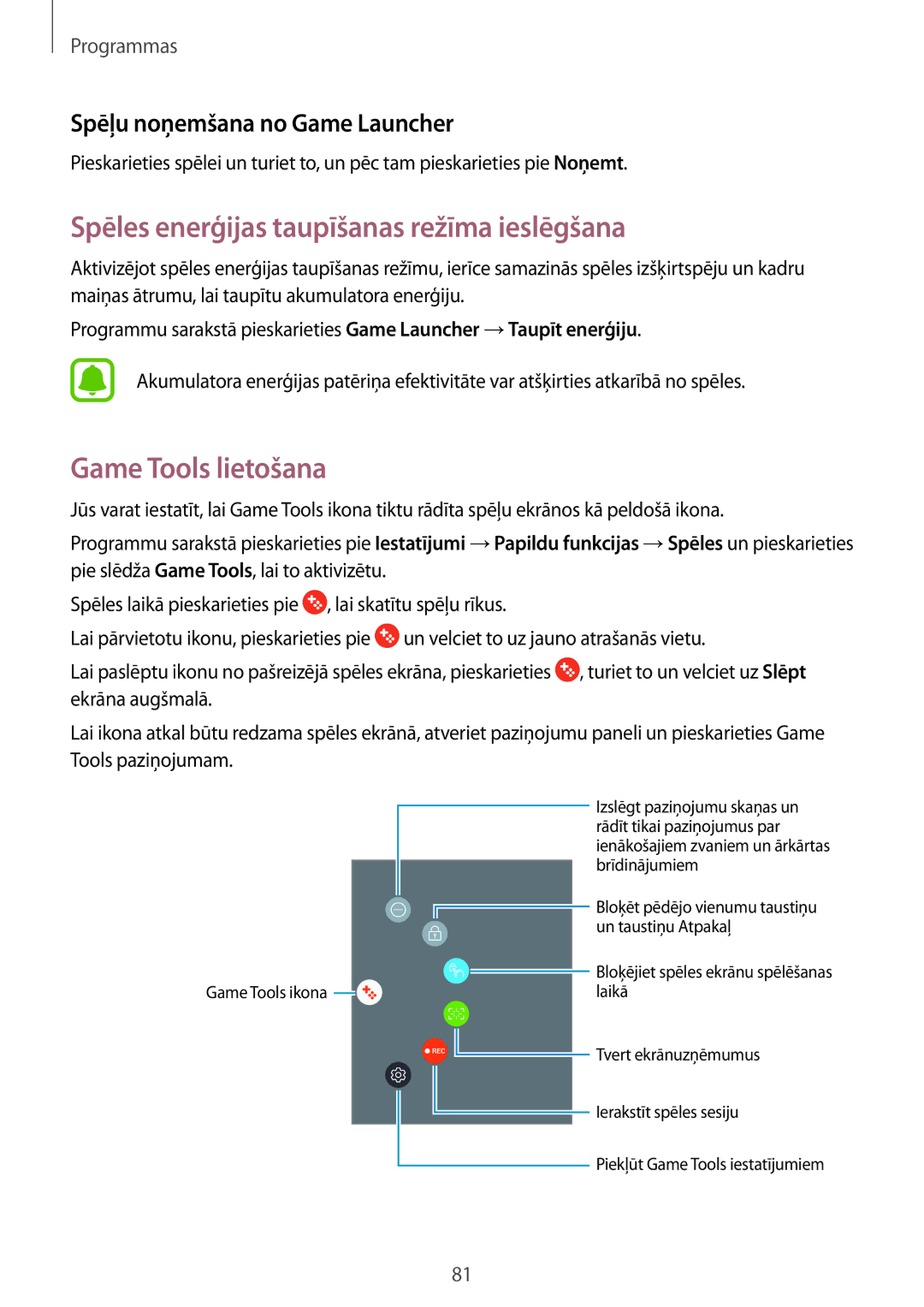Programmas
Spēļu noņemšana no Game Launcher
Pieskarieties spēlei un turiet to, un pēc tam pieskarieties pie Noņemt.
Spēles enerģijas taupīšanas režīma ieslēgšana
Aktivizējot spēles enerģijas taupīšanas režīmu, ierīce samazinās spēles izšķirtspēju un kadru maiņas ātrumu, lai taupītu akumulatora enerģiju.
Programmu sarakstā pieskarieties Game Launcher →Taupīt enerģiju.
Akumulatora enerģijas patēriņa efektivitāte var atšķirties atkarībā no spēles.
Game Tools lietošana
Jūs varat iestatīt, lai Game Tools ikona tiktu rādīta spēļu ekrānos kā peldošā ikona.
Programmu sarakstā pieskarieties pie Iestatījumi →Papildu funkcijas →Spēles un pieskarieties pie slēdža Game Tools, lai to aktivizētu.
Spēles laikā pieskarieties pie ![]() , lai skatītu spēļu rīkus.
, lai skatītu spēļu rīkus.
Lai pārvietotu ikonu, pieskarieties pie ![]() un velciet to uz jauno atrašanās vietu.
un velciet to uz jauno atrašanās vietu.
Lai paslēptu ikonu no pašreizējā spēles ekrāna, pieskarieties ![]() , turiet to un velciet uz Slēpt ekrāna augšmalā.
, turiet to un velciet uz Slēpt ekrāna augšmalā.
Lai ikona atkal būtu redzama spēles ekrānā, atveriet paziņojumu paneli un pieskarieties Game Tools paziņojumam.
|
|
|
|
|
|
|
|
|
| Izslēgt paziņojumu skaņas un |
|
|
|
|
|
|
|
|
|
| |
|
|
|
|
|
|
|
|
|
| rādīt tikai paziņojumus par |
|
|
|
|
|
|
|
|
|
| ienākošajiem zvaniem un ārkārtas |
|
|
|
|
|
|
|
|
|
| brīdinājumiem |
|
|
|
|
|
|
|
| |||
|
|
|
|
|
|
|
|
|
| Bloķēt pēdējo vienumu taustiņu |
|
|
|
|
|
|
|
|
|
| |
|
|
|
|
|
|
|
|
|
| |
|
|
|
|
|
|
|
|
|
| un taustiņu Atpakaļ |
|
|
|
|
|
|
|
|
|
| Bloķējiet spēles ekrānu spēlēšanas |
|
|
|
|
|
|
|
|
| ||
Game Tools ikona |
|
|
|
|
|
|
|
|
| laikā |
|
|
|
|
|
|
|
| |||
|
|
|
|
|
|
|
|
|
| Tvert ekrānuzņēmumus |
|
|
|
|
|
|
|
|
|
| |
|
|
|
|
|
|
|
|
|
| |
|
|
|
|
|
|
|
|
|
| Ierakstīt spēles sesiju |
|
|
|
|
|
|
|
|
|
| |
|
|
|
|
|
|
|
|
|
| |
|
|
|
|
|
|
|
|
|
| Piekļūt Game Tools iestatījumiem |
|
|
|
|
|
|
|
|
|
|
81